Cómo eliminar tareas y utilizar tareas inactivas en el proyecto de 2013
Si tu estilo es ahondar en muchos detalles de planificación para todo lo que haces, es posible que tienden a analizar exageradamente y añadir más tareas de lo que necesita para realizar un seguimiento de un plan de proyecto. En tales casos, cuando se está refinando el plan del proyecto, usted puede decidir que usted necesita para eliminar una tarea o dos para reforzar el plan.
Después de todo, el proceso de planificación incluye no sólo la descomposición de la obra, sino también la consolidación de tareas cuando se vuelven demasiado detallada. Para eliminar una tarea, haga clic en el número de fila (Tarea ID) en el lado izquierdo de la hoja y pulse la tecla Supr.
Proyecto no muestra una advertencia o pregunte que confirme la eliminación de una tarea, así que asegúrese de que usted De Verdad significa que cuando pulse Eliminar. Si metes la pata, pulse Ctrl + Z de inmediato para restaurar la tarea eliminada. También, asegúrese de comprobar que todas las dependencias de tareas (enlaces) se ajustan según sea necesario después de eliminar la tarea.
Otro enfoque consiste en marcar una tarea como inactivo. Hacer esto deja la tarea visible en el plan, pero lo golpea en la hoja de tareas y en el diagrama de Gantt. Si las tareas programadas automáticamente dependían de la tarea inactiva, Project 2013 ignora la tarea ahora inactivo en el cálculo de los horarios para esas otras tareas.
Dejando una tarea inactiva en el programa proporciona una oportunidad más para seguir y documentar lo que sucedió. Por ejemplo, puede agregar una nota explicando por qué se retiró la tarea, como no tener un presupuesto que es suficiente para la publicidad televisiva.
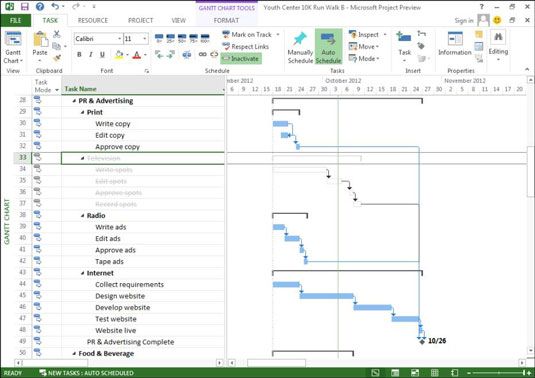
Siga estos pasos para marcar una tarea como inactiva:
En vista de Gantt, seleccione la tarea de hacer inactivo.
Haga clic en el botón Desactivar en el grupo de la Lista de la ficha Tarea de la cinta de opciones.
Proyecto reformatea inmediatamente la tarea como inactiva.





